DM-AF310 무선 마우스와 무선 키보드 동작 안됨
- 날짜 2017-06-01
- 조회수 30,342
아래와 같이 1. 무선 마우스만 동작 안하는 경우, 2. 무선 키보드만 동작 안하는 경우, 3. 무선 마우스와 키보드 모두 동작 안하는 경우에 대한 조치 방법을 확인해보시기 바랍니다.
1. 무선 마우스만 동작 안하는 경우 (키보드는 정상 동작됨)
- 1) 마우스 전원을 켭니다.(만약 켜져 있는 상태라면 껐다가 다시 켭니다)
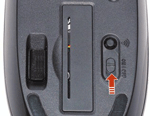
- 2) PC에서 USB 리시버(수신기)를 뺏다가 재삽입 합니다.
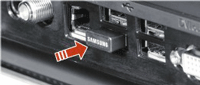
- 3) 장치 관리자에 리시버가 인식되는지 확인합니다.
- 4) 인식 완료 후 30초 내에 마우스의 ID 버튼을 1초정도 짧게 누릅니다.
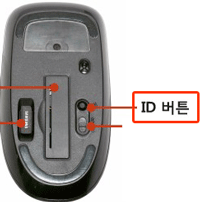
2. 무선 키보드만 동작 안하는 경우 (마우스는 정상 동작됨)
- 1) 무선 키보드에는 별도 전원 버튼이 없으므로, 키보드에 배터리를 장착하여 전원을 켭니다.(만약 켜져 있는 상태라면 배터리를 뺐다가 다시 장착하여 켭니다)
- 2) PC에서 USB 리시버(수신기)를 뺏다가 재삽입 합니다.
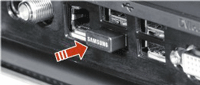
- 3) 장치 관리자에 리시버가 인식되는지 확인합니다.
- 4) 인식 완료 후 30초내에 키보드의 ID 버튼을 1초정도 짧게 누릅니다.
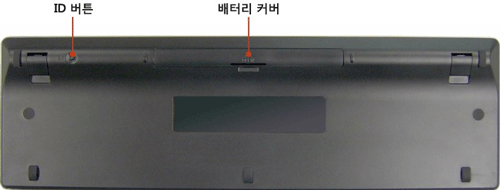
3. 무선 마우스와 무선 키보드 모두 동작 안하는 경우
- 1) 키보드와 마우스의 전원을 끕니다.(키보드는 배터리를 제거해야 합니다)
- 2)PC에서 USB 리시버(수신기)를 제거합니다.
- 3) PC에 USB 리시버(수신기)를 재삽입 합니다.
- 4) 마우스 전원을 켜고 키보드에 배터리를 재장착하여 전원을 켭니다.
- 5) 30초내에 마우스와 키보드의 ID 버튼을 1초정도 짧게 누릅니다.
※ 키보드와 마우스의 ID 버튼은 반드시 1초정도 짧게 누르세요. 5초이상 누르면 페어링이 안될 수 있습니다.
참고) 무선 마우스와 무선 키보드 기본 기능 안내
- [무선 마우스]

- [무선 키보드]
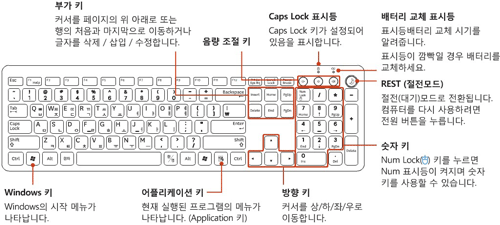
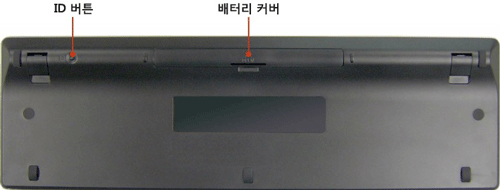
- 무선 마우스 밑면의 전원 스위치가 OFF로 되어 있으면 마우스가 동작하지 않습니다. ON으로 변경하세요.
- - 배터리를 확인합니다.(키보드의 경우 앞면 오른쪽 상단의 배터리 교체 표시등
에 불이 켜져 있는지 확인하세요. 표시등에 불이 켜져 있으면 배터리를 교체해야 합니다.) .
- ※ 무선 키보드와 무선 마우스는 배터리 극성(+,-)위치에 맞추어 정확하게 배터리를 끼워 주세요.
- - PC에서 무선 수신기 연결 상태를 확인합니다.
- - 무선 키보드와 무선 마우스는 무선 수신기와 5 m이내 거리에서 사용할 수 있습니다.
- ※ 무선 키보드와 무선 마우스의 수신 거리는 주변 환경에 영향을 받을 수 있으며, 특히 무선랜 AP등 무선간섭이 있는 경우 수신거리가 짧아질 수 있습니다.
위의 내용으로 궁금증 해결에 조금이나마 도움이 되셨나요?
- 평가해 주신 의견은 콘텐츠 개선을 위한 자료로만 활용됩니다.